在日常使用电脑时,有时会出现鼠标光标突然消失的情况——无论怎么晃动鼠标,屏幕上都不见指针。这种情况常见于操作系统设置异常、驱动损坏或误触快捷键。本文将为你提供三种高效的解决方案,帮助快速找回消失的光标,并介绍如何通过【驱动大师】进行专业驱动检测与远程修复。

方法一:检查系统设置与快捷键
有时候鼠标光标并未真正“消失”,而是被系统设置或快捷键隐藏了。特别是在使用多屏幕或外接显示器的情况下,光标可能移动到了另一个屏幕或被系统暂时禁用。
1. 按下快捷键唤醒鼠标
尝试按下 Ctrl + Alt + Delete 进入安全选项界面,再点击“取消”或“任务管理器”,有时能刷新显示界面,让光标重新出现。
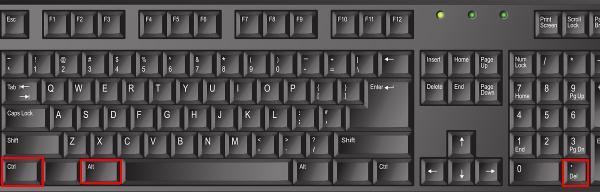
部分笔记本电脑可通过按 Fn+F5/F7/F9(根据机型不同)启用或关闭触控板,从而恢复光标显示。
2. 移动鼠标检查外接显示器
如果你连接了多个显示器,鼠标可能出现在其他屏幕上。将鼠标在主屏幕边缘快速移动,观察光标是否出现在副屏幕。
3. 启用“定位鼠标”功能
打开“控制面板” → “鼠标” → “指针选项”,勾选“当按Ctrl键时显示指针的位置”。此后只需按下 Ctrl 键,就能快速定位鼠标位置。
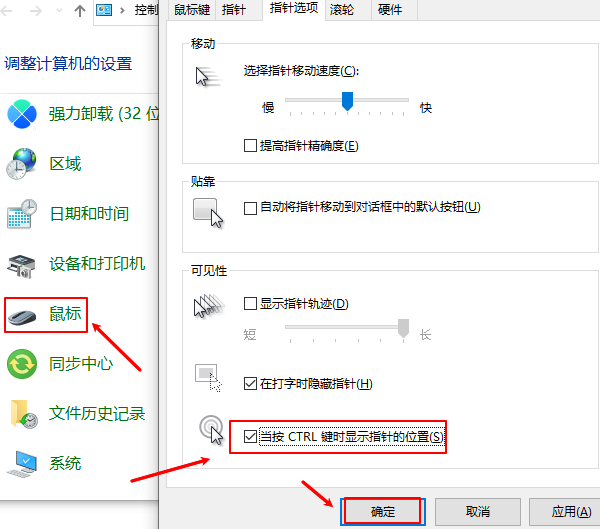
此方法适用于触控板关闭、多屏切换或误触快捷键导致的光标隐藏问题。
方法二:检查并修复鼠标驱动
驱动异常是导致鼠标光标不显示的常见原因之一。特别是在更新系统或更换鼠标设备后,驱动可能损坏或版本不兼容。此时可使用【驱动大师】自动检测并修复异常驱动。
1. 打开【驱动大师】进行检测
运行【驱动大师】后,点击“驱动管理”→“立即扫描”,软件会自动识别USB接口、鼠标及其他硬件驱动问题。
2. 一键修复或更新驱动
扫描完成后,根据检测结果选择鼠标或USB控制器驱动进行修复。修复完成后重启电脑,通常即可恢复光标显示。
此方法适用于“鼠标光标不见”、“USB鼠标无响应”、“鼠标驱动未识别”等常见问题。
方法三:通过系统设置与安全模式排查
若上述步骤无效,可能是系统配置异常导致。可以通过系统设置或进入“安全模式”进一步排查。
1. 使用键盘进入设置中心
按 Win + I 打开“设置”→“辅助功能”→“鼠标”,检查是否启用了“仅使用键盘控制鼠标”功能,若开启请立即关闭。
2. 进入安全模式检测问题
重启电脑时按 F8 或长按 Shift 点击“重启”,选择“高级启动选项”→“安全模式”。若在安全模式下光标正常显示,说明为驱动或软件冲突问题,可使用【驱动大师】进行驱动修复。
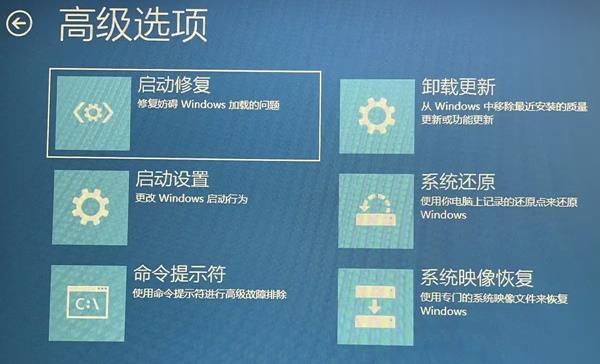
3. 使用触控板或键盘模拟鼠标
如果笔记本支持触控板,可尝试双指或三指手势操作;也可以按下 Num Lock 开启“鼠标键控制”,使用数字键代替鼠标移动。
此方法适用于系统配置错误、辅助功能冲突或更新后鼠标暂时失效的情况。
总结与延伸问题
综上所述,当遇到“鼠标光标不见了”、“USB鼠标驱动失效”、“触控板不工作”、“外接鼠标无法识别”等问题时,可依次检查系统设置、驱动状态和安全模式表现。以上方法能解决大多数鼠标光标消失的问题。
如果仍无法解决,可直接通过【驱动大师】软件的远程服务功能,让专业工程师在线诊断系统,实时修复驱动异常与外设识别问题。
借助【驱动大师】软件远程服务,如果上述方法无法彻底解决问题,可以使用【驱动大师】的远程优化服务,由专业工程师帮助清理系统垃圾、优化启动项、转移系统缓存文件,并在此过程中检测并修复网卡、显卡、蓝牙、声卡等驱动问题,确保电脑性能恢复到最佳状态。




